Како додати ГИФ у ПоверПоинт
Мајкрософт Офис Мицрософт поверпоинт Упориште канцеларија Јунак / / June 01, 2020
Последњи пут ажурирано

Ако су ваше ПоверПоинт презентације мало тешке, можда бисте желели да додате ГИФ-ове у комбинацију. Ево како.
ГИФ-ови су преузели свет. Користимо их као реакције у апликацијама за размјену порука, на Твиттеру и у одговорима путем е-поште. Зашто их такође не бисте користили у својим Мицрософт ПоверПоинт презентацијама?
Коришћење ГИФ-ова у вашим ПоверПоинт презентацијама може да дода неко интересовање за разбијање текста, као и пружање могућности да унесете неколико референци поп културе или само да додате мало хумора.
Додавање ГИФ-ова у презентације је такође невероватно лако - ево како.
Додајте ГИФ из сачуване датотеке
Да бисте додали сачувани ГИФ у своју ПоверПоинт презентацију, отворите презентацију, а затим идите на слајд и положај где желите да уметнете ГИФ.
Након што сте на десном клизачу, притисните Слике у Уметни картицу на траци траке.
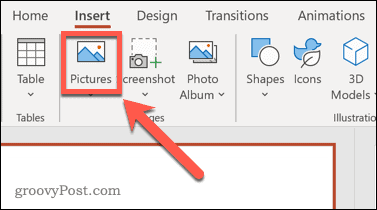
Изаберите Уметните слику с овог уређаја из падајућег менија за уметање локалне ГИФ датотеке.
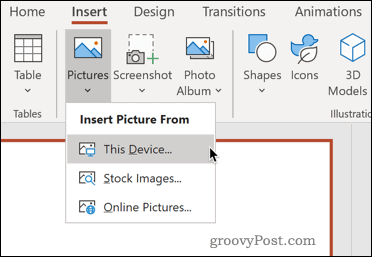
Дођите до локације сачуваног анимираног ГИФ-а на рачунару. Једном када га пронађете, одаберите ГИФ датотеку и кликните Уметни да га убаците.
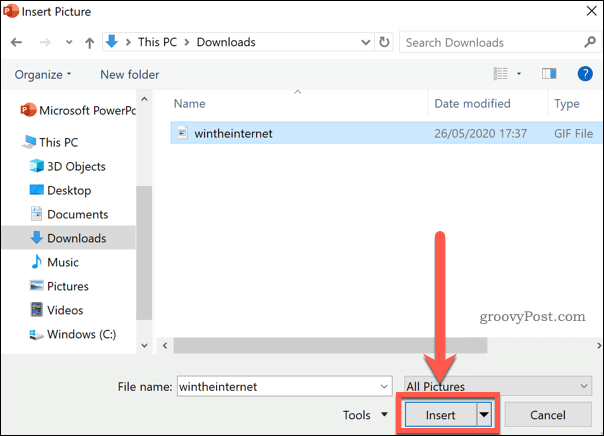
Ваша датотека ће сада бити уметнута у ваш слајд. Можете је преместити и променити величину као што је то случај са било којом другом сликом.
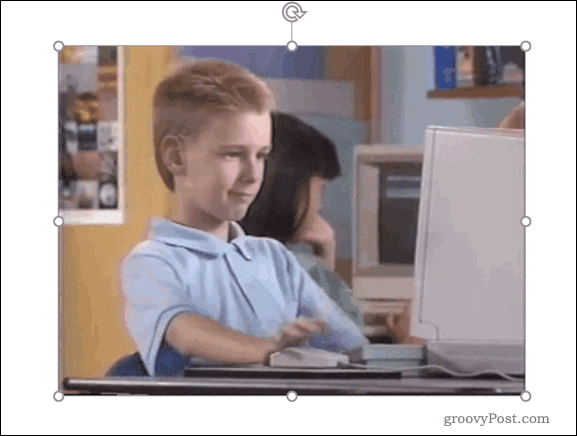
Примјетићете да је ГИФ статичан и не приказује анимацију. ГИФ ћете моћи видети само у акцији док је презентација активна, тако да ћете прво морати да покренете презентацију.
Да бисте то учинили, изаберите Слиде Схов и кликните на Са тренутног слајда.
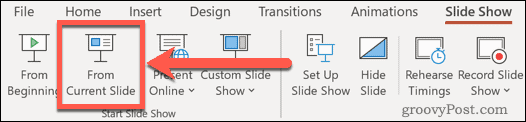
Ваша презентација ће се репродуковати са тренутног слајда, где бисте требали видети своју анимирану ГИФ петљу како је то предвиђено.
Додајте ГИФ са Веба
Ако немате одговарајући ГИФ из презентације, можете да га потражите на мрежи у веб прегледачу. Извори попут ГИПХИ постоје са милионима ГИФ-ова који су вам доступни за преузимање и коришћење.
Након што нађете ГИФ који вам се допада на мрежи, можете га убацити у презентацију користећи горе наведена упутства. Ако желите да уштедите време, можете да потражите ГИФ-ове на мрежи помоћу уграђеног алата за претрагу слика ПоверПоинт-а.
Да бисте то учинили, изаберите Уметни на траци траке, а затим притисните Уметање слике са мрежних слика из падајућег менија.
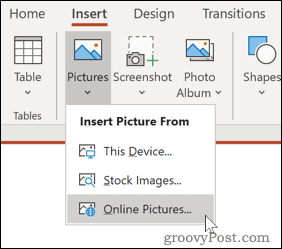
Тип анимирани ГИФ (или сличну претрагу) у оквир за претрагу и притисните тастер Ентер да бисте започели претрагу.
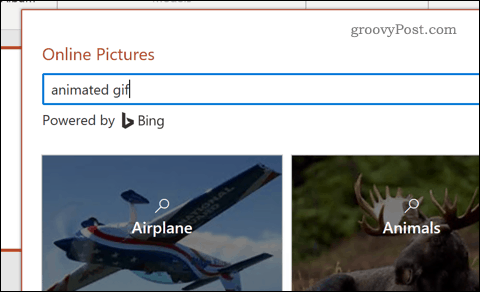
Када пронађете ГИФ који вам се допада, одаберите га кликом на њега, а затим притисните тастер Уметни дугме да га убаците у презентацију.
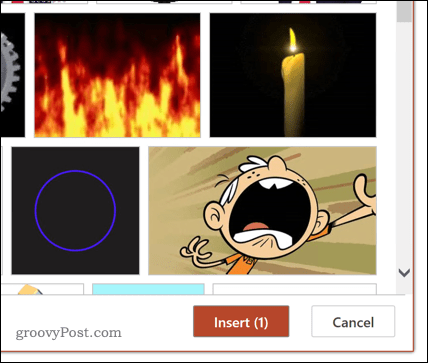
Ваш одабрани ГИФ биће убачен у ваш слајд где ћете га моћи променити и преместити у одговарајући положај.
Ако желите да видите ГИФ у акцији, тада ћете морати да покренете презентацију притиском на Слиде Схов> Са тренутног дијапозитива.
Побољшање ПоверПоинт презентација
Сада када знате како да додате ГИФ ПоверПоинту, можете га користити да би се презентација истакла. Међутим, постоје и други начини за то.
Можете користити трикове као што су умотавање текста у Поверпоинт или додавање видеа на ПоверПоинт слајдове да би ваше презентације биле привлачније, неприметно интегришући различите предмете и елементе. Такође можете научити како то учинити емитовање ПоверПоинт презентације на мрежи, омогућавајући вам да делите своје презентације од куће.
Што више учите, креативнији можете бити када правите своје ПоверПоинт презентације.
Шта је лични капитал? Преглед 2019. године, укључујући начин на који то користимо за управљање новцем
Било да прво започињете са инвестирањем или сте искусни трговац, Персонал Цапитал има за свакога понешто. Ево погледа на ...



